Ένας πολύ καλός τρόπος για να βελτιώσετε την ταχύτητα του διακομιστή ιστού σας στο Linux είναι με τη μονάδα Google PageSpeed. Η ενεργοποίηση της ενότητας PageSpeed της Google σε Apache ή Nginx έχει ως αποτέλεσμα ταχύτητες φόρτωσης σελίδων έως και 10 φορές μεγαλύτερες.
Πίνακας περιεχομένων
Οδηγίες Apache
Ο Apache είναι ο προτιμώμενος διακομιστής ιστού στις περισσότερες εγκαταστάσεις Linux. Ως αποτέλεσμα, η Google προτιμά οι χρήστες να ακολουθούν αυτήν τη διαδρομή όταν τη χρησιμοποιούν. Εάν χρησιμοποιείτε διακομιστή Ubuntu, διακομιστή Debian, διακομιστή Fedora, Redhat Enterprise Linux, CentOS ή ακόμα και Suse Enterprise Linux, ακολουθήστε για να λειτουργήσει η προσθήκη.
Σημείωση: Η Google δεν υποστηρίζει λειτουργικά συστήματα διακομιστή που εκτελούν Apache και δεν χρησιμοποιούν DEB ή RPM. Για χρήση σε άλλες πλατφόρμες, συνιστάται ο διακομιστής ιστού NGINX.
Διακομιστής Ubuntu/Διακομιστής Debian
Η λειτουργία της ενότητας PageSpeed τόσο σε λειτουργικά συστήματα διακομιστή Debian όσο και σε Ubuntu είναι εξαιρετικά εύκολη καθώς η Google παρέχει ένα δυαδικό πακέτο με δυνατότητα λήψης. Αυτό το πακέτο περιέχει τη λειτουργική μονάδα καθώς και ένα επίσημο αποθετήριο λογισμικού που διασφαλίζει ότι η ενότητα θα είναι πάντα ενημερωμένη.
Ξεκινήστε κάνοντας λήψη του πακέτου χρησιμοποιώντας το εργαλείο λήψης wget.
wget https://dl-ssl.google.com/dl/linux/direct/mod-pagespeed-stable_current_amd64.deb
ή
wget https://dl-ssl.google.com/dl/linux/direct/mod-pagespeed-stable_current_i386.deb
Εναλλακτικά, πραγματοποιήστε λήψη της έκδοσης beta της ενότητας με:
wget https://dl-ssl.google.com/dl/linux/direct/mod-pagespeed-beta_current_amd64.deb
ή
wget https://dl-ssl.google.com/dl/linux/direct/mod-pagespeed-beta_current_i386.deb
Το πακέτο Pagespeed δεν είναι μεγάλο, επομένως η λήψη δεν θα διαρκέσει πολύ. Όταν ολοκληρωθεί, το επόμενο βήμα στη διαδικασία είναι η εγκατάσταση του πακέτου στο σύστημα μέσω dpkg.
sudo dpkg -i mod-pagespeed-stable_current_*.deb
ή
sudo dpkg -i mod-pagespeed-beta_current_*.deb
Η εγκατάσταση της μονάδας μέσω dpkg θα πρέπει να λειτουργεί άψογα, χωρίς προβλήματα εξάρτησης. Εάν, για κάποιο λόγο προκύψουν σφάλματα εξάρτησης, διορθώστε τα με την ακόλουθη εντολή:
sudo apt install -f
RHEL/CentOS
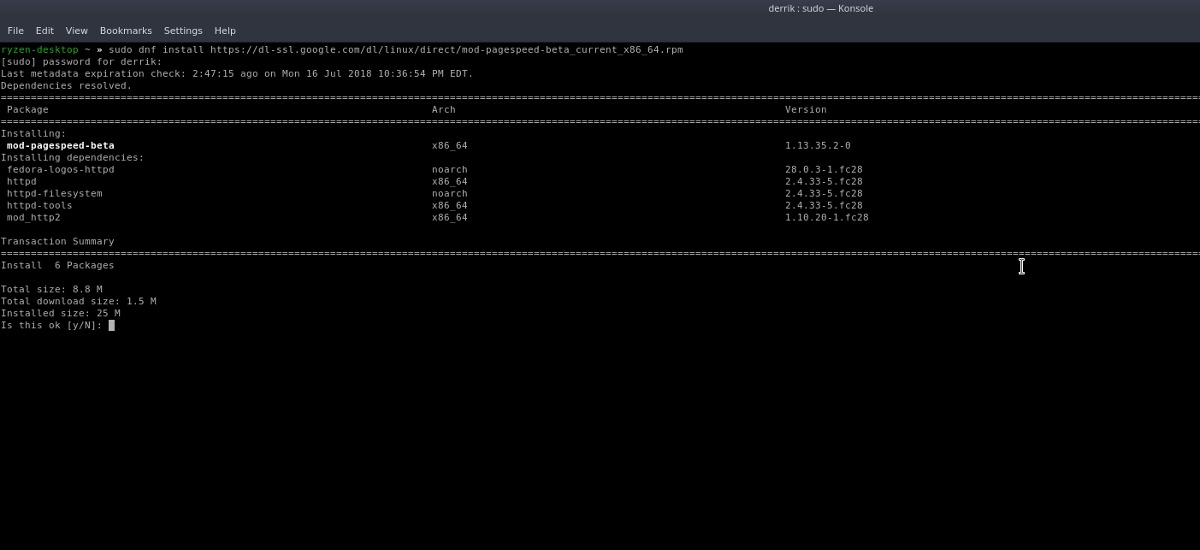
Όπως το Ubuntu, οι χρήστες RHEL και CentOS που θέλουν να αποκτήσουν τη μονάδα PageSpeed της Google δεν χρειάζεται να εκτελούνται από μια περίπλοκη διαδικασία. Αντίθετα, υπάρχει ένα βολικό αρχείο RPM έτοιμο για λήψη. Για να ξεκινήσετε τη διαδικασία εγκατάστασης, χρησιμοποιήστε το εργαλείο wget για να κατεβάσετε το πακέτο.
Για να λάβετε την πιο πρόσφατη σταθερή έκδοση του Mod_pagespeed, δοκιμάστε:
wget https://dl-ssl.google.com/dl/linux/direct/mod-pagespeed-beta_current_x86_64.rpm
ή
wget https://dl-ssl.google.com/dl/linux/direct/mod-pagespeed-beta_current_i386.rpm
Για την έκδοση beta, κάντε:
wget https://dl-ssl.google.com/dl/linux/direct/mod-pagespeed-stable_current_x86_64.rpm
ή
wget https://dl-ssl.google.com/dl/linux/direct/mod-pagespeed-stable_current_i386.rpm
Χρησιμοποιώντας την εντολή RPM, εγκαταστήστε το Mod_pagespeed.
sudo rpm -U mod-pagespeed-*.rpm
Οδηγίες Nginx
Μαζί με το Apache, η ενότητα PageSpeed της Google έχει επίσης υποστήριξη για το Nginx. Ωστόσο, σε αντίθεση με το Apache, δεν υπάρχουν βολικά δυαδικά πακέτα για λήψη. Αντίθετα, όσοι θέλουν να το χρησιμοποιήσουν πρέπει να το πάρουν με το χέρι.
Για να ξεκινήσετε την εγκατάσταση της μονάδας στο Nginx, πληκτρολογήστε την ακόλουθη εντολή. Η εκτέλεση αυτής της εντολής θα εκτελέσει μια αυτόματη δέσμη ενεργειών που ρυθμίζει τα πάντα.
Σημείωση: για να χρησιμοποιήσετε αυτό το σενάριο, απαιτείται curl. Αναζητήστε το “curl” στη διαχείριση πακέτων και εγκαταστήστε το πριν συνεχίσετε.
bash <(curl -f -L -sS https://ngxpagespeed.com/install)
--nginx-version latest
Όταν ολοκληρωθεί το σενάριο, η λειτουργική μονάδα Nginx Pagespeed θα πρέπει να λειτουργεί.
Διαμόρφωση PageSpeed
Η εγκατάσταση της ενότητας PageSpeed για τον διακομιστή ιστού Apache δεν απαιτεί ρύθμιση παραμέτρων. Στο Nginx, ωστόσο, το κάνει. Για να ενεργοποιήσετε τη λειτουργική μονάδα εντός του διακομιστή ιστού Nginx, επεξεργαστείτε το αρχείο nginx.conf. Στο τερματικό, αποκτήστε root και, στη συνέχεια, ανοίξτε το αρχείο διαμόρφωσης χρησιμοποιώντας το Nano.
su -
ή
sudo -s
nano /etc/nginx/nginx.conf

Στο αρχείο ρυθμίσεων, επικολλήστε τον ακόλουθο κώδικα:
pagespeed on?
# Πρέπει να υπάρχει και να είναι εγγράψιμο από το nginx. Χρησιμοποιήστε tmpfs για καλύτερη απόδοση.
pagespeed FileCachePath /var/ngx_pagespeed_cache;
# Βεβαιωθείτε ότι τα αιτήματα για βελτιστοποιημένους πόρους ταχύτητας σελίδας πηγαίνουν στον χειριστή ταχύτητας σελίδας
# και δεν ορίζονται ξένες κεφαλίδες.
τοποθεσία ~ “.pagespeed.([a-z].)?[a-z]{2}.[^.]{10}.[^.]+” {
add_header “” “”;
}
τοποθεσία ~ “^/pagespeed_static/” { }
τοποθεσία ~ “^/ngx_pagespeed_beacon$” { }
Αποθηκεύστε το αρχείο διαμόρφωσης πατώντας Ctrl + O και βγείτε με Ctrl + X.
Απενεργοποίηση PageSpeed
Η ενότητα PageSpeed της Google έχει τεράστιο αντίκτυπο στην απόδοση των ιστότοπων. Ωστόσο, εάν δεν είστε ευχαριστημένοι με τα αποτελέσματα, για οποιονδήποτε λόγο, μπορεί να θέλετε να το απενεργοποιήσετε. Η απενεργοποίηση της μονάδας είναι εύκολη και στους δύο διακομιστές.
Απάχης
Στο Apache, υπάρχουν μερικοί τρόποι για να απενεργοποιήσετε τη λειτουργική μονάδα, αλλά ο πιο αποτελεσματικός τρόπος είναι να απεγκαταστήσετε απλώς το δυαδικό πακέτο. Με αυτόν τον τρόπο θα καθαριστούν αυτόματα τυχόν υπολειπόμενα αρχεία διαμόρφωσης και βιβλιοθήκες από το σύστημα.
Debian/Ubuntu
sudo apt remove mod-pagespeed
ή
sudo apt remove mod-pagespeed-beta
RHEL/CentOS
sudo yum remove mod-pagespeed
ή
sudo yum remove mod-pagespeed-beta
Nginx
Η απενεργοποίηση της μονάδας στο Nginx είναι επίσης απλή. Για να απενεργοποιήσετε τη μονάδα, επεξεργαστείτε το αρχείο διαμόρφωσης Nginx και ρυθμίστε το PageSpeed από “on” σε “off”.
su -
ή
sudo -s nano /etc/nginx/nginx.conf
Βρείτε το “pagespeed on;” και αλλάξτε το σε:
Σελίδα ταχύτητα απενεργοποίηση?
Αφού αλλάξετε την τιμή, βγείτε από το Nano. Το PageSpeed θα πρέπει να απενεργοποιηθεί αμέσως.

